Comment ajouter un chat en direct à un site Web WordPress
Publié: 2019-08-26Voulez-vous faire passer votre entreprise au niveau supérieur? Envisagez-vous d' ajouter un chat en direct pour gagner la confiance des clients ?
Si oui! Vous êtes au bon endroit.
Dans cet article, nous allons expliquer la procédure étape par étape pour ajouter un chat en direct à un site Web WordPress. Vous n'avez pas besoin d'avoir des connaissances techniques pour ajouter le chat en direct à votre site Web.
Cela vous aidera à convaincre les clients potentiels d'acheter le produit. Cela vous permettra également d'accompagner rapidement vos clients existants afin qu'ils restent fidèles à la marque.
Il existe de nombreux plugins de chat en direct disponibles dans le référentiel WordPress. Dans cet article, nous utilisons le plugin WordPress LiveChat qui est l'une des meilleures solutions pour le chat en direct. La meilleure partie du plugin LiveChat est que vous pouvez commencer un essai gratuit de 14 jours pour tester et mettre en œuvre vos idées.
Suivez simplement les étapes simples mentionnées ci-dessous et préparez-vous pour une relation client florissante.
Liste des fonctionnalités importantes de LiveChat :
- Maintient un nombre illimité de chats en direct simultanés.
- Fournit aux agents des informations essentielles sur les visiteurs.
- Enregistre les conversations pour conserver des enregistrements.
- Offre une fenêtre de chat entièrement personnalisable.
- Alerte les agents lorsque l'utilisateur démarre une conversation.
- Intégration avec Google Analytics.
- Intégration avec Facebook
- Intégration avec Salesforce
- Intégration avec MailChimp
- Intégration avec Dropbox
- Combinaison avec join.me
- Collecte des données clients
- Filtrage des informations des visiteurs
- Informations supplémentaires sur les visiteurs
- Aperçu du message
- Réponses standardisées
- Informations visiteurs
- Balises de discussion
- Prise en charge des messages enrichis
- Partage de fichiers
- Chronologie
- Archives des discussions
- Statut de livraison
- Avis
- Transférer
- Transcriptions de chat
- Interdiction des visiteurs
Voyons maintenant comment ajouter un chat en direct au site Web WordPress. Nous vous montrerons étape par étape comment ajouter correctement le chat en direct sur votre site. Même si vous n'êtes pas un utilisateur technique, vous ne devriez pas avoir de problèmes.
Comment ajouter un chat en direct à votre site WordPress
LiveChat est livré avec un plugin WordPress génial qui vous aide à l'ajouter à votre site en quelques minutes.
Étape 1 : Installez et activez le plugin LiveChat.
Pour installer le plug-in LiveChat sur votre site Web, vous devez vous rendre sur le tableau de bord de votre site Web et suivre les étapes ci-dessous :
- Cliquez sur la section Plugin disponible sur le côté gauche du tableau de bord de votre site Web.
- Dans la section Plugin, vous trouverez l'option "Ajouter un nouveau".
- Cliquez dessus et vous verrez une option pour "Rechercher le plugin".
- Tapez LiveChat comme indiqué ci-dessous :
- Cliquez sur l'option « Installer maintenant », puis activez le plugin.

C'est ça. Allez maintenant dans LiveChat »Paramètres dans la barre latérale gauche du panneau d'administration.
Sur la page Paramètres, vous devez vous connecter à votre compte LiveChat en cliquant sur le bouton « Se connecter à LiveChat ».
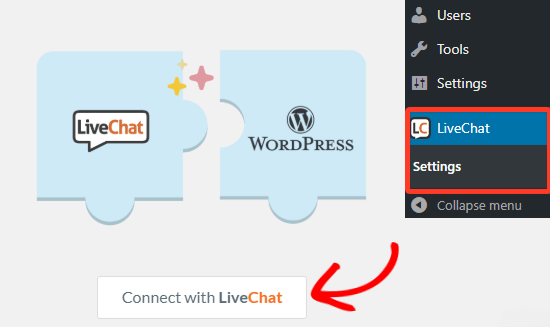
Cela ouvrira une fenêtre où vous devrez créer votre compte.
Entrez votre identifiant de messagerie, votre nom d'utilisateur et votre mot de passe préféré. Après cela, cliquez sur "Continuer".

Il vous demandera l'URL de votre site Web et le but du chat. Vous devez mentionner les deux et cliquer sur "Continuer".
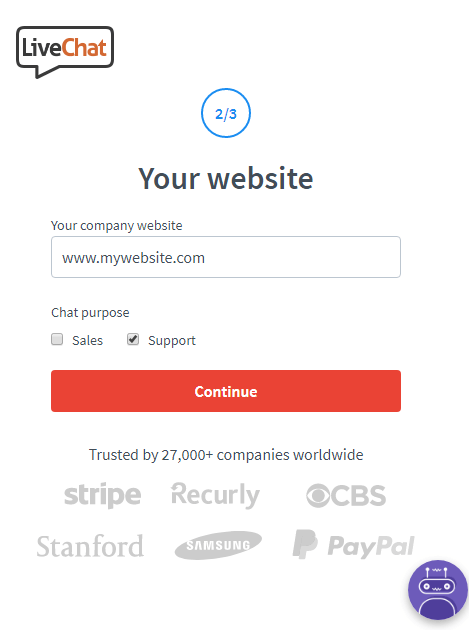
Après cela, il vous demandera « votre secteur d'activité », « Taille de l'entreprise » et « Numéro de mobile ». Entrez toutes les informations requises et cliquez sur "Créer un compte".
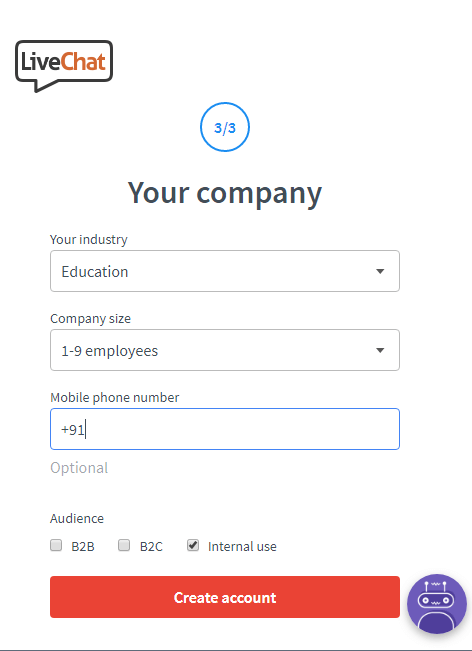
Ensuite, WordPress demandera l'autorisation d'accéder à votre compte LiveChat depuis la zone administrative. Cliquez sur Autoriser pour terminer le processus.

Après cela, vous serez redirigé vers la page de configuration avec les éléments ci-dessous à l'écran.

Étape 2 : Ouvrez l'application Web et configurez les paramètres généraux
Comme indiqué ci-dessus, vous devez cliquer sur " Ouvrir l'application Web "
Après cela, vous pouvez ajouter votre photo de profil ou simplement vous pouvez tout ignorer.
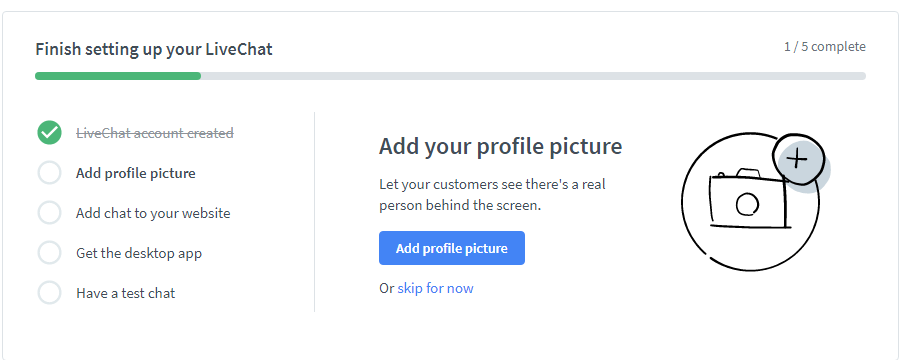
Étape 3 : testez LiveChat sur le site Web

En mode navigation privée, ouvrez votre site Web et vous verrez une option en bas à droite pour discuter.

Cliquez dessus et fournissez votre identifiant de messagerie et votre nom d'utilisateur pour démarrer le test de chat.
Après avoir cliqué sur le bouton "Démarrer le chat", le plugin vous informera que l'utilisateur attend votre réponse. Si vous avez activé le son de notification dans les paramètres généraux, avertissez - cela peut sembler très fort. Le plugin nécessitera également votre consentement pour envoyer des notifications de navigateur dès que vous recevez le premier message.
Pour répondre à votre visiteur, rendez-vous dans l'onglet "Chat en direct" et cliquez sur "Ouvrir le chat" à côté de son nom :
La fenêtre suivante affichera toutes les informations disponibles sur votre invité, et vous pourrez communiquer avec lui aussi longtemps que vous le souhaitez :

Vous avez ajouté avec succès le plug-in LiveChat sur votre site Web et l'avez testé.
Il existe quelques paramètres supplémentaires que vous pouvez optimiser en fonction de vos besoins.
Personnalisez l'interface :
Si vous souhaitez modifier l'avatar de l'agent de votre chat en direct, vous devez cliquer sur "Agent" sur le tableau de bord LiveChat et vous pourrez voir l'option permettant de modifier l'image , d'ajouter le titre du poste et les heures de travail, comme indiqué ci-dessous.

Veuillez noter que la fonctionnalité "Heures de travail" vous permet de planifier les heures de travail des agents. Il bascule automatiquement le statut de l'agent sur Accepter les chats pendant les heures de travail et sur Ne pas accepter les chats lorsqu'il est désactivé.

Personnalisez votre widget de chat
Pour personnaliser votre widget de chat, allez dans Paramètres → Fenêtre de chat → Personnalisation

Si vous utilisez des groupes sur LiveChat, vous pouvez choisir un groupe pour personnaliser son widget de chat.
Maintenant, choisissez un élément du widget de chat que vous souhaitez personnaliser.
Pour personnaliser votre widget de chat, consultez la section "Aperçu" sur le côté droit de l'écran. Vous pouvez voir toutes les modifications affichées en temps réel avant de les appliquer à votre site Web. La fonction d'aperçu fournit des vues distinctes pour les ordinateurs de bureau et les appareils mobiles.

Vous pouvez également contrôler quand afficher l'icône du widget de chat sur votre site Web.
Réglages supplémentaires
Activer les alertes pour les clients - Par défaut, vos clients seront informés d'un nouveau message d'accueil et d'un nouveau message d'alerte de chat. Vous devez faire attention à cela lorsque, par exemple, ils ont minimisé le navigateur tout en parlant à vos agents. Cependant, si vous souhaitez désactiver ces notifications sonores, désactivez simplement cette option.
Laisser les clients évaluer les agents – Utilisez cette option pour décider si vos clients peuvent évaluer vos agents pendant ou après un chat.
Autoriser les clients à recevoir des transcriptions de chat – Activez cette option pour permettre à vos clients de demander des transcriptions de leur chat en cours. La transcription du chat leur sera envoyée par e-mail.
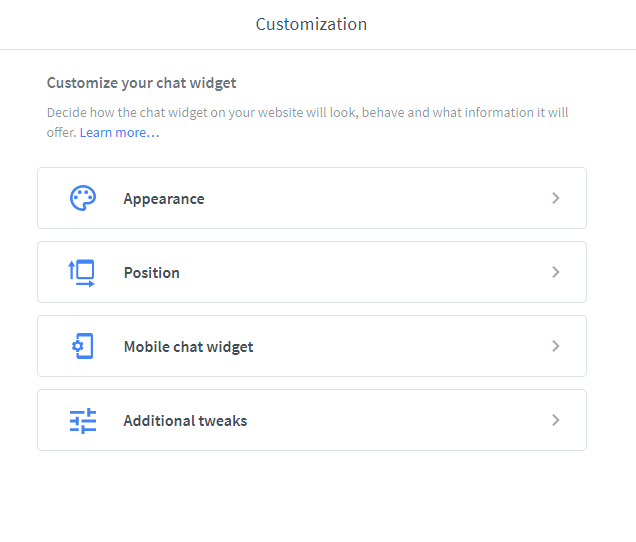
Vérifier le rapport

Si vous souhaitez vérifier le rapport global de votre LiveChat, vous devez cliquer sur "Rapport" comme indiqué dans l'image ci-dessus.
Après cela, cliquez sur le tableau de bord, vous verrez une option " Ouvrir le tableau de bord ".
Cliquez sur Ouvrir le tableau de bord et vous verrez un écran comme mentionné ci-dessous.
Conclusion
La configuration du chat en direct dans WordPress est extrêmement simple si vous utilisez un plugin, tel que LiveChat. En fait, vous pouvez le faire en suivant les étapes ci-dessous :
- Connectez-vous à votre tableau de bord WordPress et accédez à "Plugins".
- Cliquez sur "Ajouter un nouveau", puis recherchez LiveChat dans la barre de recherche en haut à droite.
- Dans les résultats de la recherche, sélectionnez LiveChat – Logiciel de chat en direct WP pour WordPress
- Installez et activez le plugin LiveChat.
- Une fois activé, recherchez LiveChat dans vos plugins et cliquez sur Paramètres.
- Connectez-vous avec vos informations d'identification LiveChat pour activer le chat.
Pensez-vous que le chat en temps réel est un moyen fiable d'augmenter l'engagement des visiteurs ? S'il vous plaît partager vos pensées dans la section des commentaires.
Blogues connexes :
- Meilleurs plugins WordPress de chat en direct
- Système de billetterie du support client pour WordPress
